21 Beste Möglichkeiten zur Begrenzung der CPU-Auslastung eines Prozesses
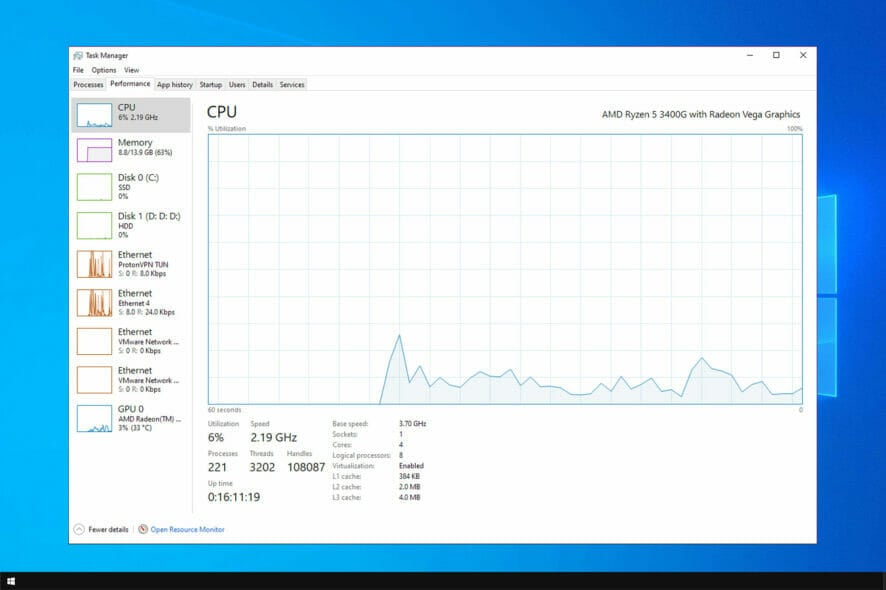 Die Zuteilung Ihrer Computerressourcen ist notwendig; manchmal können bestimmte Anwendungen mehr Ressourcen nutzen, als Ihnen lieb ist.
Die Zuteilung Ihrer Computerressourcen ist notwendig; manchmal können bestimmte Anwendungen mehr Ressourcen nutzen, als Ihnen lieb ist.
Infolgedessen wird Ihre Leistung negativ beeinträchtigt, und Sie werden langsame Reaktionen, Ruckler, Hänger und andere Probleme erleben.
Um dies zu verhindern, müssen Sie Grenzen oder Ressourcennutzung festlegen, und im heutigen Leitfaden zeigen wir Ihnen, wie Sie die CPU-Auslastung auf Ihrem Windows-PC begrenzen können.
Wie überprüfe ich meine CPU-Auslastung?
Windows 10
- Drücken Sie Strg + Umschalt + Esc.
- Suchen Sie im Tab Prozesse die CPU-Spalte, und Sie sehen die CPU-Auslastung für jeden Prozess.
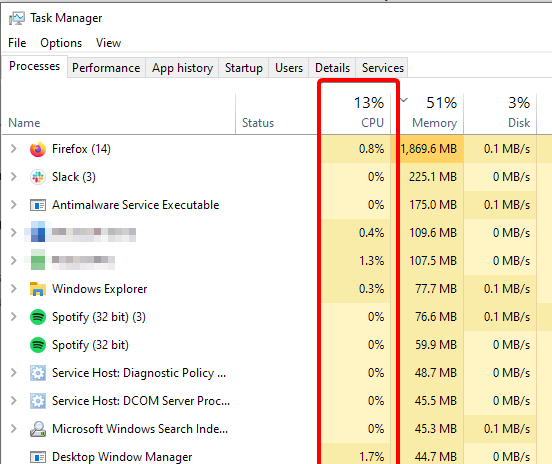
- Um die gesamte CPU-Auslastung in einem Diagramm zu sehen, gehen Sie zum Tab Leistung.
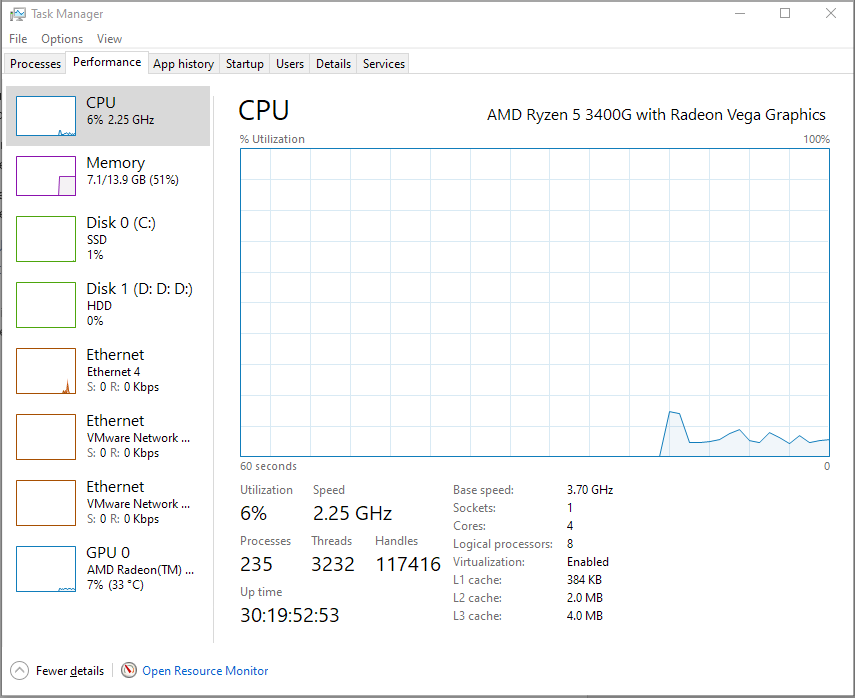
Windows 11
- Starten Sie den Task-Manager, indem Sie Strg + Umschalt + Esc drücken.
- Der Tab Prozesse sollte sich automatisch öffnen. Suchen Sie die CPU-Spalte, um die CPU-Auslastung für jede Anwendung zu sehen.
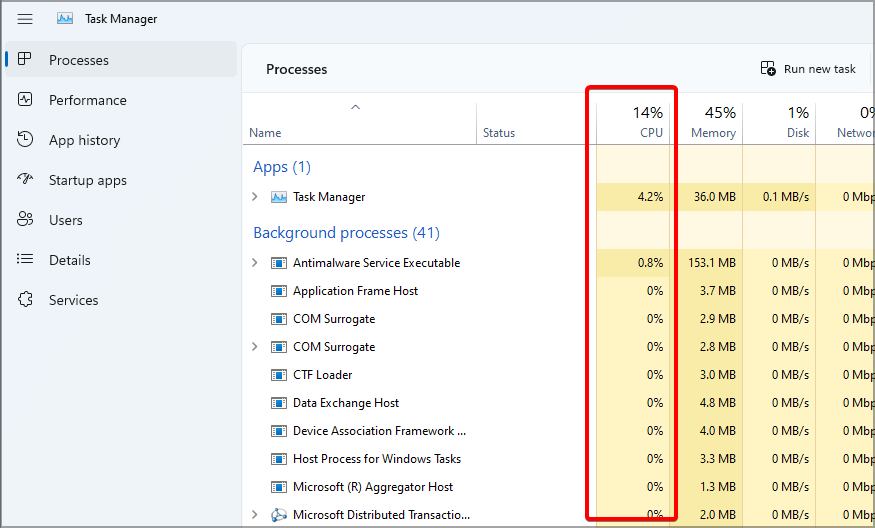
- Navigieren Sie zum Tab Leistung, um die gesamte CPU-Auslastung in einem Diagramm zu sehen.
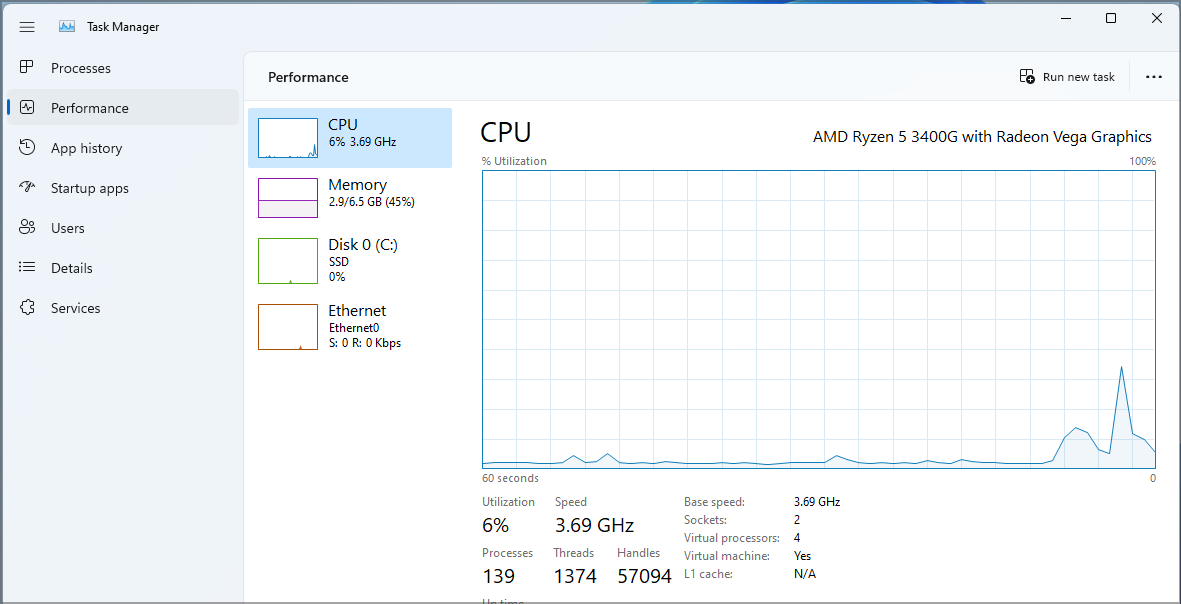
Wie kann ich die CPU-Leistung verbessern?
Schnelleren RAM verwenden
Um die maximale Leistung aus Ihrer CPU herauszuholen, ist es wichtig, RAM mit einer höheren Taktfrequenz zu verwenden. Mit schnellerem RAM tauschen Ihr PC und der Speicher Daten schneller aus.
Dies mag bei alltäglichen Aufgaben nicht bemerkbar sein, aber es wird eine Leistungssteigerung bei intensiveren Hardware-Aufgaben wie Spielen geben.
Um die maximale RAM-Geschwindigkeit zu erfahren, die Ihre CPU verarbeiten kann, prüfen Sie die Hardware-Spezifikationsseite Ihres Prozessors.
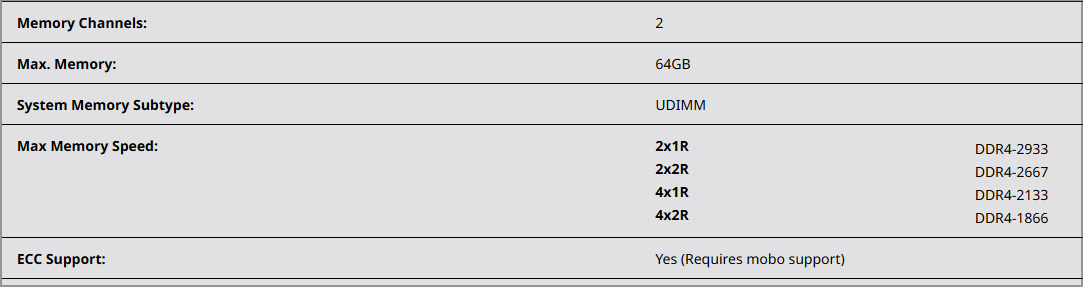 Es wird auch empfohlen, das Handbuch Ihres Motherboards zu überprüfen und die maximalen RAM-Geschwindigkeiten zu prüfen, die es verarbeiten kann, um sicherzustellen, dass es diese bei maximaler Frequenz verarbeiten kann.
Es wird auch empfohlen, das Handbuch Ihres Motherboards zu überprüfen und die maximalen RAM-Geschwindigkeiten zu prüfen, die es verarbeiten kann, um sicherzustellen, dass es diese bei maximaler Frequenz verarbeiten kann.
Für weitere Informationen zu diesem Thema lesen Sie unseren Leitfaden über das, was passiert, wenn Ihr RAM schneller ist als die CPU.
Die CPU übertakten
Sie müssen möglicherweise Ihre CPU übertakten, wenn Sie die maximale Leistung herausholen möchten. Dabei erhöhen Sie deren Geschwindigkeit und verbessern Ihre Leistung.
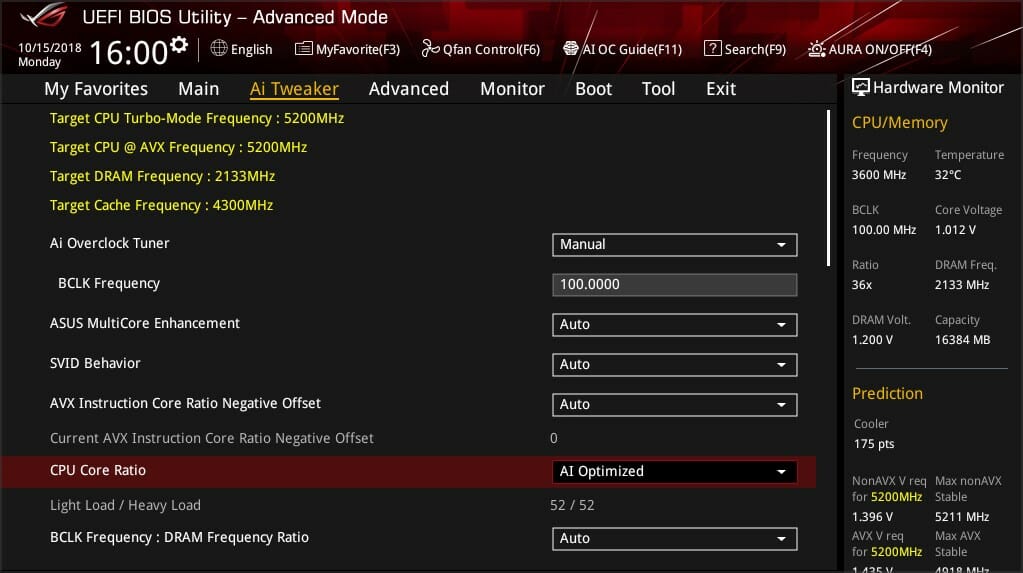 Bitte beachten Sie, dass das Übertakten nicht ohne Risiken ist und Sie durch Übertakten die Temperatur erhöhen, was die Lebensdauer verringern kann, wenn Sie nicht vorsichtig sind und keine ausreichende Kühlung haben.
Bitte beachten Sie, dass das Übertakten nicht ohne Risiken ist und Sie durch Übertakten die Temperatur erhöhen, was die Lebensdauer verringern kann, wenn Sie nicht vorsichtig sind und keine ausreichende Kühlung haben.
Im schlimmsten Fall können Sie Ihre Hardware überhitzen und beschädigen, also seien Sie vorsichtig. Für weitere Informationen besuchen Sie unseren Artikel über die beste Software zum Übertakten von Intel- und AMD-CPUs.
Überprüfen Sie Ihre Temperatur
Sie müssen die Temperatur Ihres PCs überprüfen, um sicherzustellen, dass er reibungslos läuft. Wir haben einen hilfreichen Leitfaden geschrieben, wie Sie die CPU-Temperatur unter Windows 11 überprüfen können, also werfen Sie einen Blick darauf.
Alternativ können Sie eine der zahlreichen CPU-Überwachungssoftware verwenden, um die Temperatur Ihres Prozessors zu überprüfen.
Wenn die Temperatur über das Normale hinaussteigt, müssen Sie möglicherweise die Lüftergeschwindigkeit ändern oder in zusätzliche Kühlung investieren.
Wie begrenze ich die CPU-Auslastung eines Programms?
1. Verwenden Sie den Task-Manager
- Drücken Sie Strg + Umschalt + Esc. Das Fenster Task-Manager wird nun angezeigt.
- Navigieren Sie zum Tab Details.
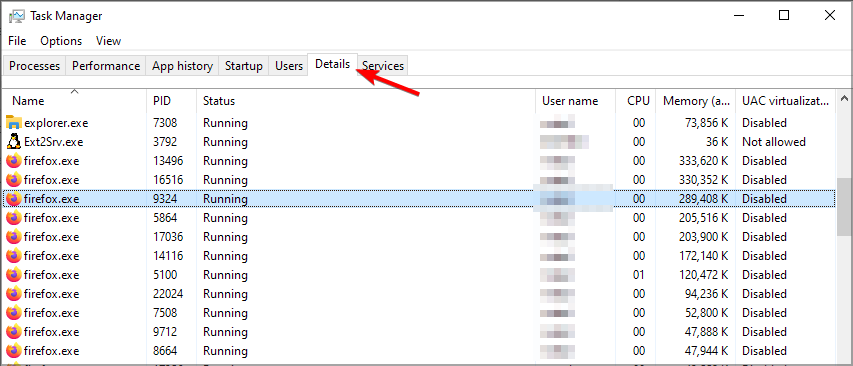
- Suchen Sie die Anwendung, deren Ressourcennutzung Sie begrenzen möchten, und klicken Sie mit der rechten Maustaste darauf.
- Navigieren Sie zu Priorität festlegen und setzen Sie sie auf Unterhalb der Norm oder Niedrig .
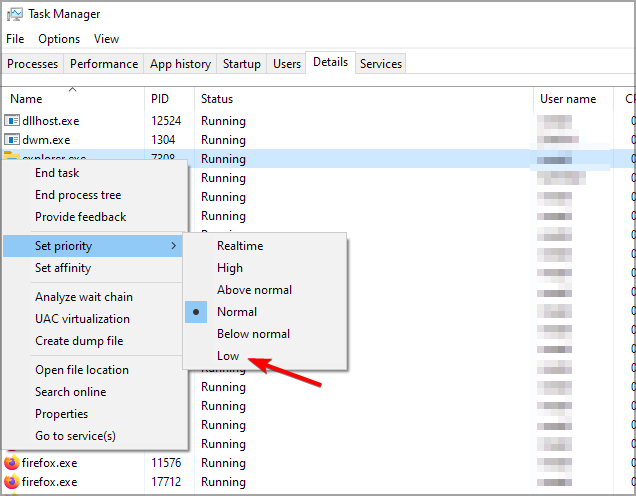
Bitte beachten Sie, dass diese Einstellungen nur gelten, solange Sie Ihren PC nicht ausschalten. Sobald Sie ihn ausschalten, werden die Einstellungen auf die Standardwerte zurückgesetzt.
Sie können auch die Prozessorzuordnung anpassen, um die CPU-Auslastung zu begrenzen, indem Sie Folgendes tun:
- Starten Sie den Task-Manager und gehen Sie zum Tab Details.
- Suchen Sie die gewünschte Anwendung, klicken Sie mit der rechten Maustaste darauf und wählen Sie Affinity festlegen.
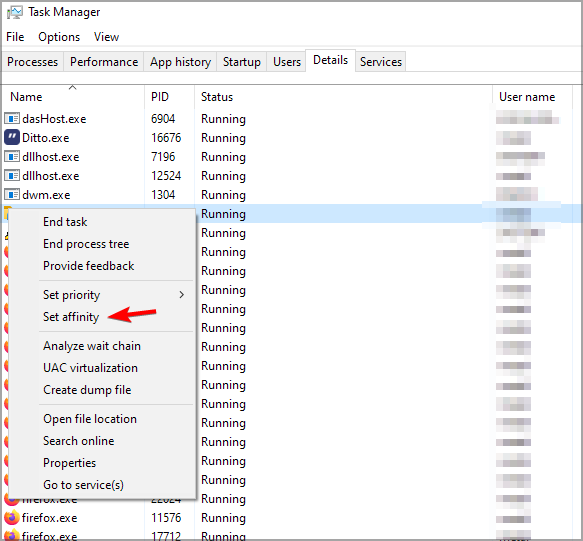
- Deaktivieren Sie die Prozessor-Threads, die Sie mit dieser Software nicht verwenden möchten, und klicken Sie auf OK.
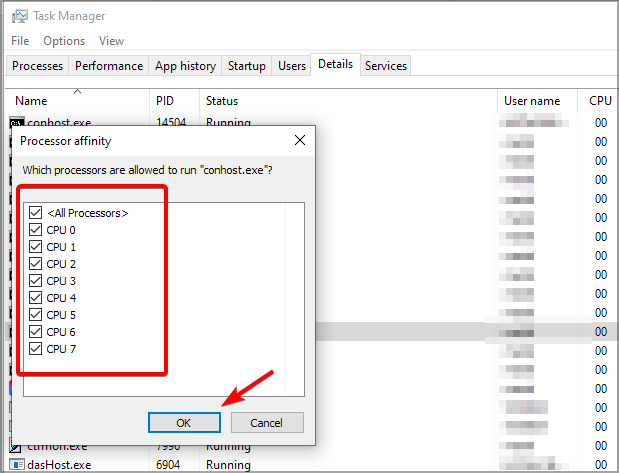
Bitte beachten Sie, dass je weniger Prozessorkerne die Anwendung verwendet, desto weniger CPU-Leistung sie benötigt, aber durch das Deaktivieren verfügbarer Kerne könnten die Leistung und die Stabilität dieser Software beeinträchtigt werden.
2. Verwenden Sie BES
- Besuchen Sie die BES-Download-Seite.
- Laden Sie die Software herunter.
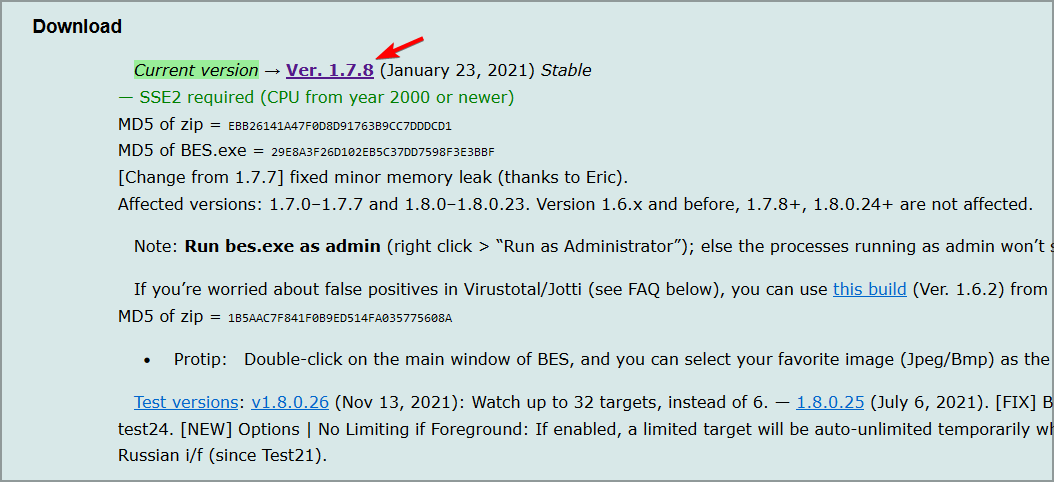
- Sobald die Anwendung heruntergeladen ist, führen Sie sie aus.
- Klicken Sie auf Ziel.
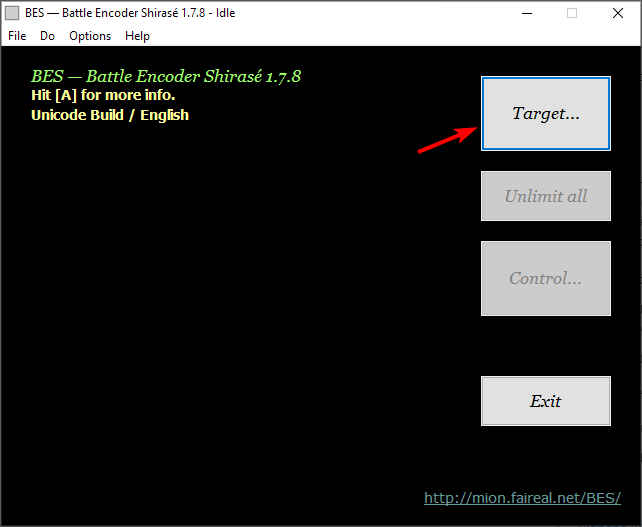
- Wählen Sie jetzt die Anwendung aus, die Sie begrenzen möchten, und klicken Sie auf Begrenzen Sie dies.
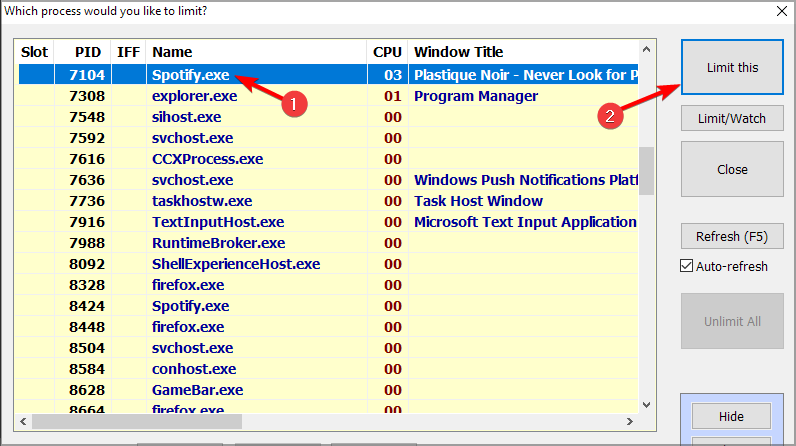
- Wenn das Bestätigungsdialogfeld erscheint, klicken Sie auf Ja.
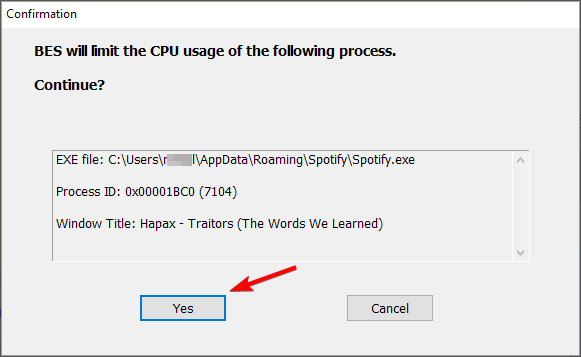
- Bewegen Sie den Schieberegler, um festzulegen, wie sehr Sie die CPU-Auslastung für diesen Prozess begrenzen möchten.
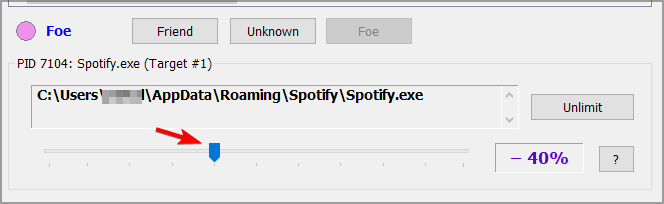
- Wiederholen Sie dies für alle Programme, die Sie begrenzen möchten.
3. Verwenden Sie Process Tamer
- Besuchen Sie die Process Tamer-Website und laden Sie sie herunter.
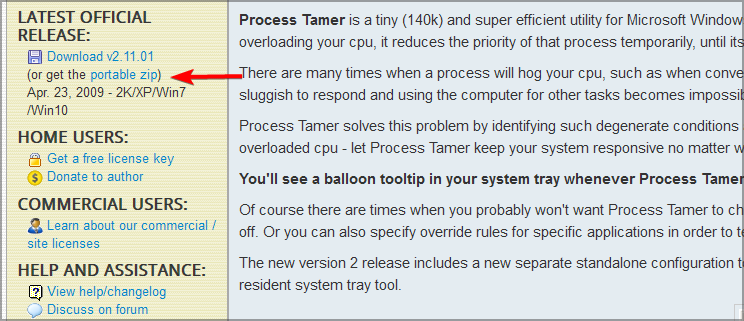
- Führen Sie die Anwendung aus.
- Die Software wird im Systemtray ausgeführt und begrenzt automatisch die CPU-Auslastung jeder Anwendung, die einen bestimmten Schwellenwert überschreitet.
- Um die Software zu konfigurieren, klicken Sie mit der rechten Maustaste auf das Systemtray-Symbol und wählen Sie Konfigurieren.
- Jetzt können Sie den Schwellenwert, die Affinität und andere Einstellungen festlegen.
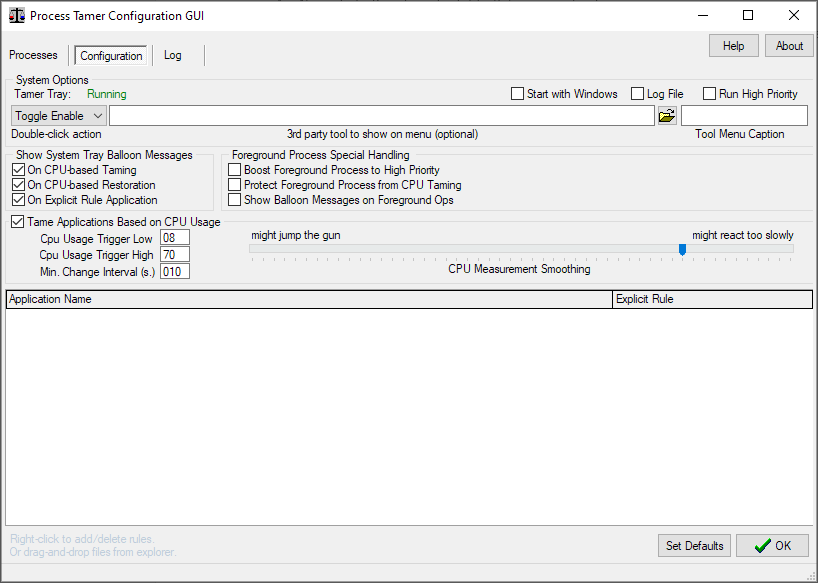
4. Verwenden Sie ProcessLasso
- Gehen Sie zur ProcessLasso-Seite und laden Sie die neueste Version herunter.
- Installieren Sie die Software und führen Sie sie aus.
- Klicken Sie mit der rechten Maustaste auf die Anwendung, die Sie begrenzen möchten.
- Von dort aus können Sie sowohl die CPU-Affinität als auch die Priorität mit wenigen Klicks anpassen.

- Sie können auch die Funktion zur CPU-Begrenzung verwenden, um die Anzahl verfügbarer Kerne für eine Anwendung zu reduzieren, wenn die CPU-Auslastung bestimmte Werte überschreitet.
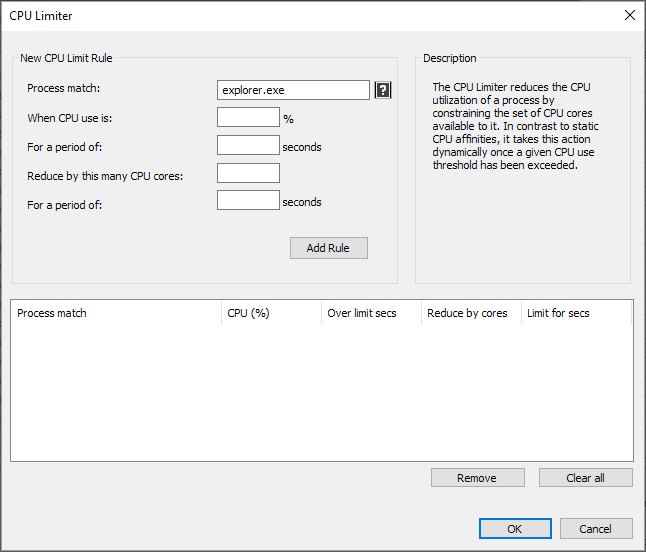
Wie begrenze ich die CPU-Auslastung in Windows 11?
Hintergrund-Apps deaktivieren
- Drücken Sie die Windows-Taste + I, um die Einstellungen-App zu öffnen.
- Gehen Sie zu Apps und wählen Sie Installierte Apps.
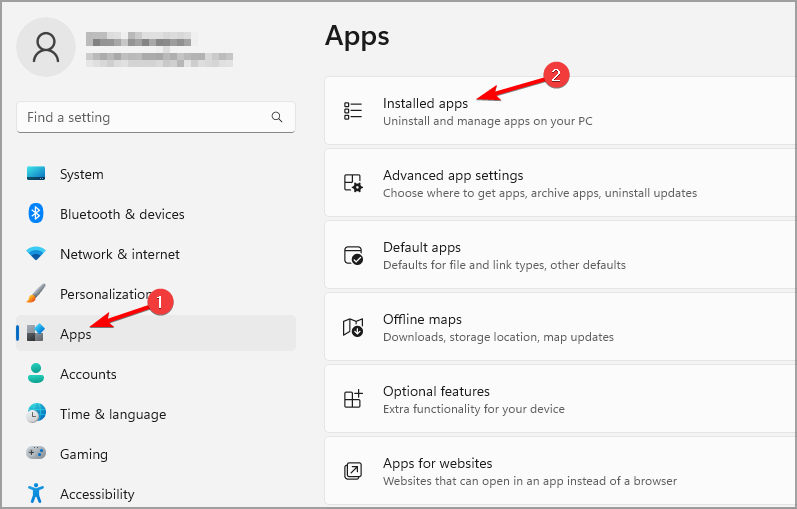
- Klicken Sie auf die drei Punkte neben dem Namen der App und wählen Sie Erweiterte Optionen.
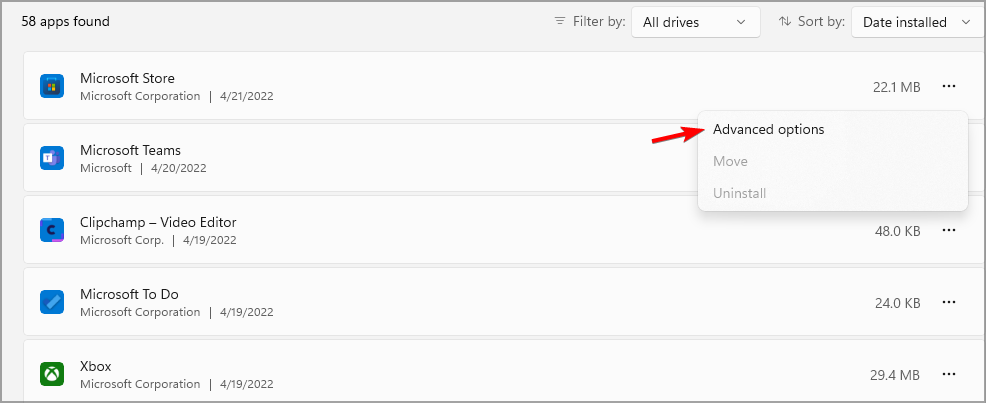
- Setzen Sie die Berechtigungen für Hintergrund-Apps auf Nie.
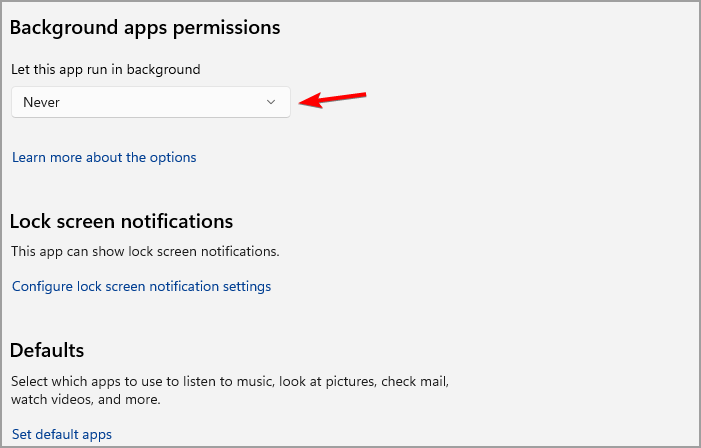
Bitte beachten Sie, dass diese Methode nur für Windows Store Apps funktioniert und sie daran hindert, im Hintergrund still zu laufen.
Durch die Verwaltung der Stromnutzung von Hintergrund-Apps können Sie auch Power Throttling aktivieren, wodurch der Stromverbrauch begrenzt wird.
Superfetch deaktivieren
- Drücken Sie die Windows-Taste + R und geben Sie services.msc ein. Drücken Sie die Eingabetaste.
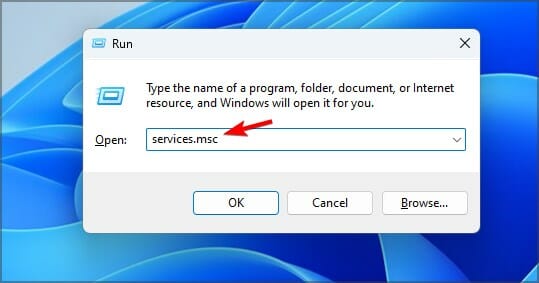
- Suchen Sie SysMain in der Liste und doppelklicken Sie darauf.
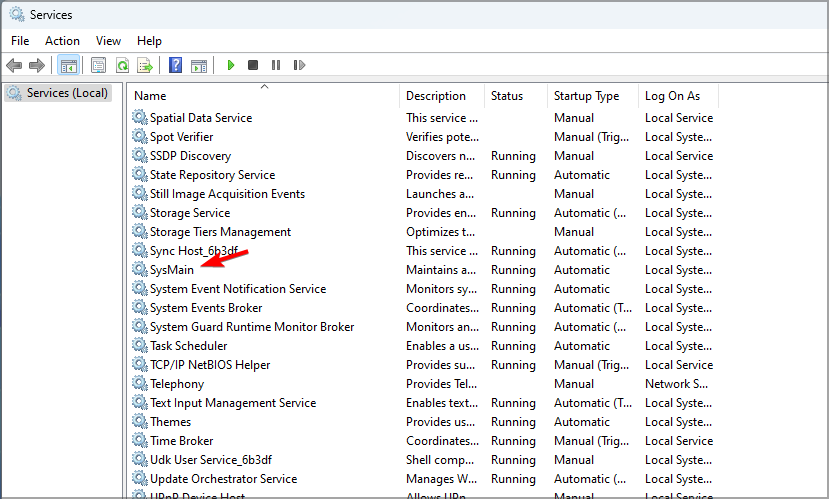
- Klicken Sie auf Stopp, um den Dienst zu stoppen.
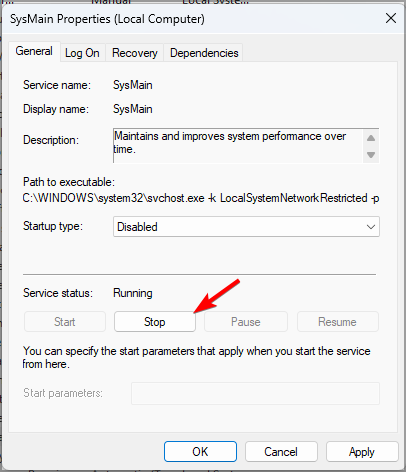
- Setzen Sie den Starttyp auf Deaktiviert und klicken Sie auf Übernehmen und OK.
Die in diesem Leitfaden erwähnten Methoden wirken sich auf alle Apps auf Ihrem PC aus und senken die CPU-Auslastung im Allgemeinen.
Wenn Sie die CPU-Auslastung für einzelne Apps begrenzen möchten, ist der Vorgang unter Windows 11 nahezu identisch, und Sie können alle Lösungen aus dem vorherigen Abschnitt verwenden, und sie sollten ohne Probleme funktionieren.
Hinsichtlich der CPU-Auslastungsprobleme hier sind einige häufige, die diese Lösungen beheben sollten:
- Hohe CPU-Auslastung und niedrige GPU-Auslastung
- Hohe CPU-Auslastung in Windows 11
- Maximale CPU-Auslastung von Windows Defender
- Hohe CPU-Auslastung von MsMpEng.exe
- Discord verursacht hohe CPU-Auslastung
- CPU bei 100 %, wenn nichts läuft
- Hohe CPU-Auslastung des Windows Update-Prozesses (wuauserv)
- Hohe CPU-Auslastung von Xagt.exe
- Setup von OneDrive löst hohe CPU-Auslastung aus
- Hohe CPU-Auslastung verursacht durch den Windows Shell Experience Host
Wie begrenze ich die CPU-Auslastung in Spielen?
- Wie limitiere ich die CPU-Auslastung von Minecraft?
1. Ändern Sie die Renderdistanz
- Navigieren Sie zu Einstellungen.
- Gehen Sie nun zu Video und suchen Sie Renderdistanz.

- Senken Sie den Wert und speichern Sie die Änderungen.
2. Verwenden Sie Mods zur Optimierung des Spiels
Laut Benutzern können Sie die CPU-Auslastung in Minecraft reduzieren, indem Sie Mods verwenden, die das Spiel optimieren oder die Rendering-Engine ersetzen.
Die beiden beliebtesten Mods zu diesem Zweck sind Lithium (Fabric) und Sodium, also zögern Sie nicht, beide herunterzuladen und auszuprobieren.
- Wie begrenze ich die CPU-Auslastung von Apex Legends?
1. Ändern Sie die Client-Affinität
- Starten Sie das Spiel auf Steam oder Origin.
- Minimieren Sie das Spiel.
- Drücken Sie Strg + Umschalt + Esc, um den Task-Manager zu öffnen.
- Gehen Sie jetzt zum Tab Details. Klicken Sie mit der rechten Maustaste auf den Steam oder Origin-Client und wählen Sie Affinity festlegen.
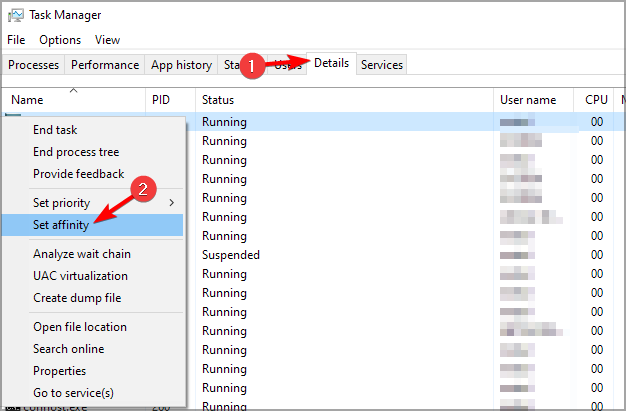
- Stellen Sie sicher, dass nur die ersten und letzten CPUs ausgewählt sind. Klicken Sie auf OK.
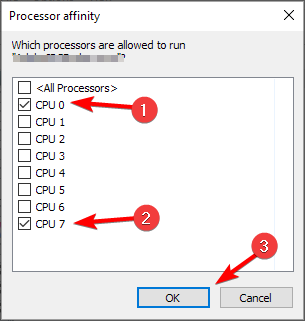
Wenn diese Methode nicht funktioniert, machen Sie dasselbe für den Apex-Spielclient und prüfen Sie, ob das funktioniert.
2. Ändern Sie die V-Sync-Einstellungen
- Navigieren Sie zu Einstellungen.
- Gehen Sie jetzt zu Video.
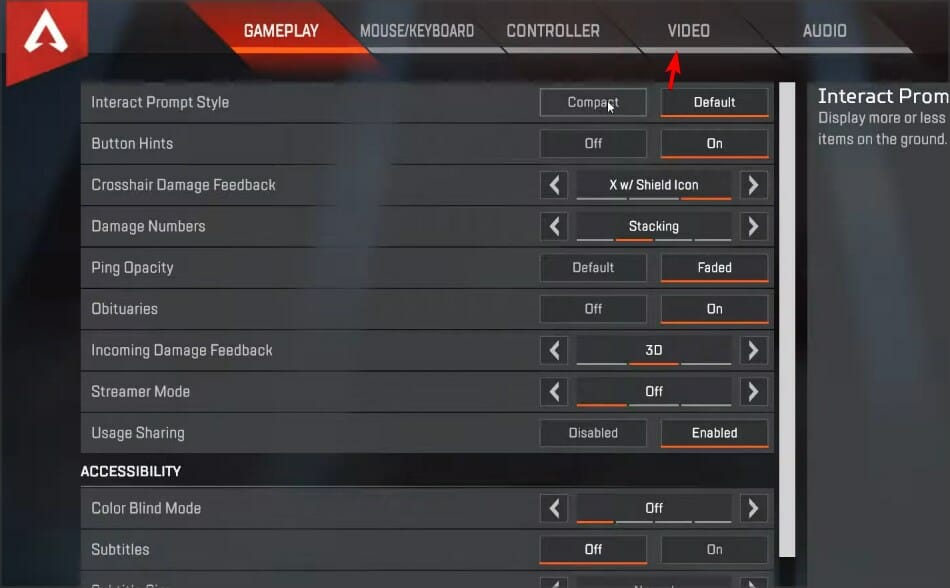
- Setzen Sie die V-Sync auf Deaktiviert oder Dynamisch.
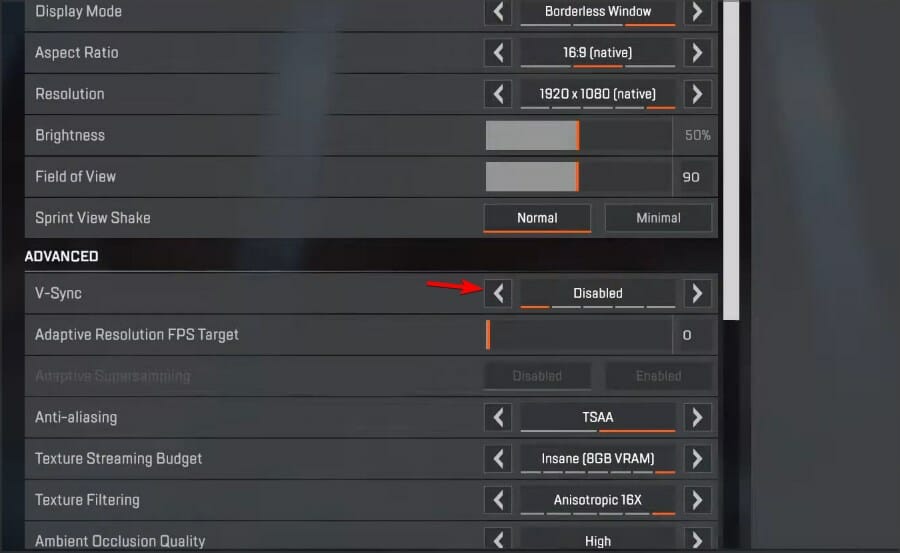
- Speichern Sie die Änderungen.
- Wie begrenze ich die CPU-Auslastung von Battlefield?
1. Stellen Sie sicher, dass das Spiel auf dem neuesten Stand ist
Wenn das Spiel Probleme mit der CPU-Auslastung hat, ist es sehr wahrscheinlich, dass eine schlechte Optimierung die Ursache ist. Sie können dies beheben, indem Sie die neuesten Updates installieren.
Sobald das Spiel auf dem neuesten Stand ist, überprüfen Sie, ob die CPU-Auslastung immer noch hoch ist.
2. Aktualisieren Sie Ihre Grafikkartentreiber
- Navigieren Sie zur Website Ihres Grafikkartenherstellers.
- Wählen Sie Ihr Modell in der Liste aus.
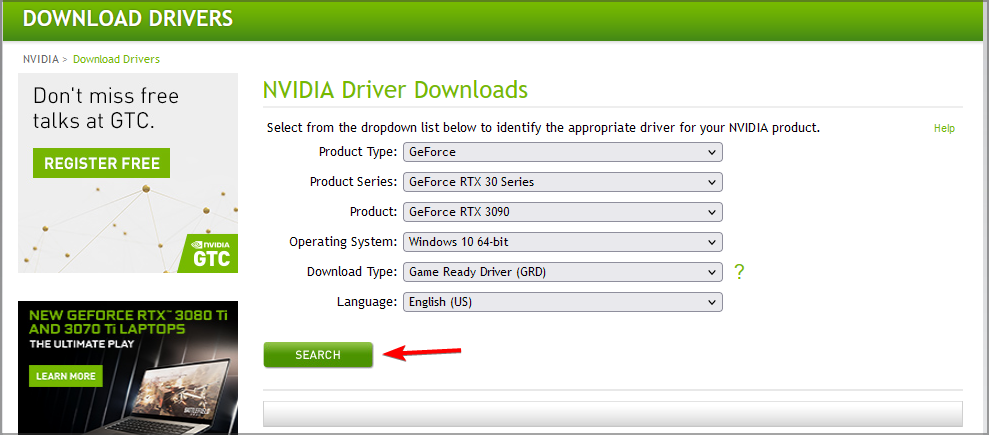
- Laden Sie den neuesten Treiber herunter und installieren Sie ihn.
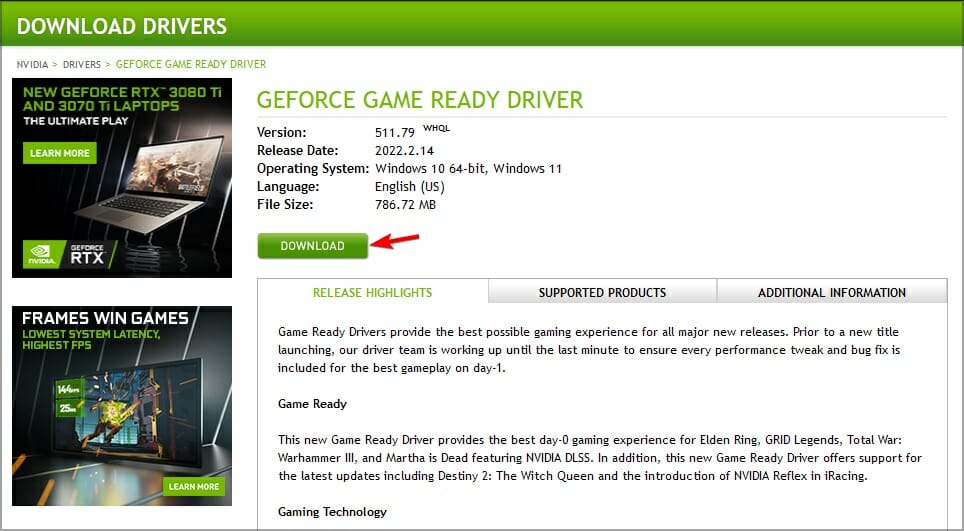
Nachdem Ihre GPU-Treiber aktualisiert wurden, überprüfen Sie, ob das Problem noch besteht. Stellen Sie sicher, dass Ihr System reibungslos läuft und alle GPU-Treiberfehler vermeidet, indem Sie einen vollständigen Treiber-Update-Assistenten verwenden, nämlich den Outbyte Driver Updater, der die Arbeit für Sie erledigt. So aktualisieren Sie Ihre Treiber sicher:
- Laden Sie die Outbyte Driver Updater-App herunter und installieren Sie sie.
- Starten Sie die Software und warten Sie, bis die App alle inkompatiblen Treiber erkannt hat.
- Jetzt zeigt es Ihnen eine Liste aller fehlerhaften Treiber, um die auszuwählen, die Sie Aktualisieren oder Ignorieren möchten.
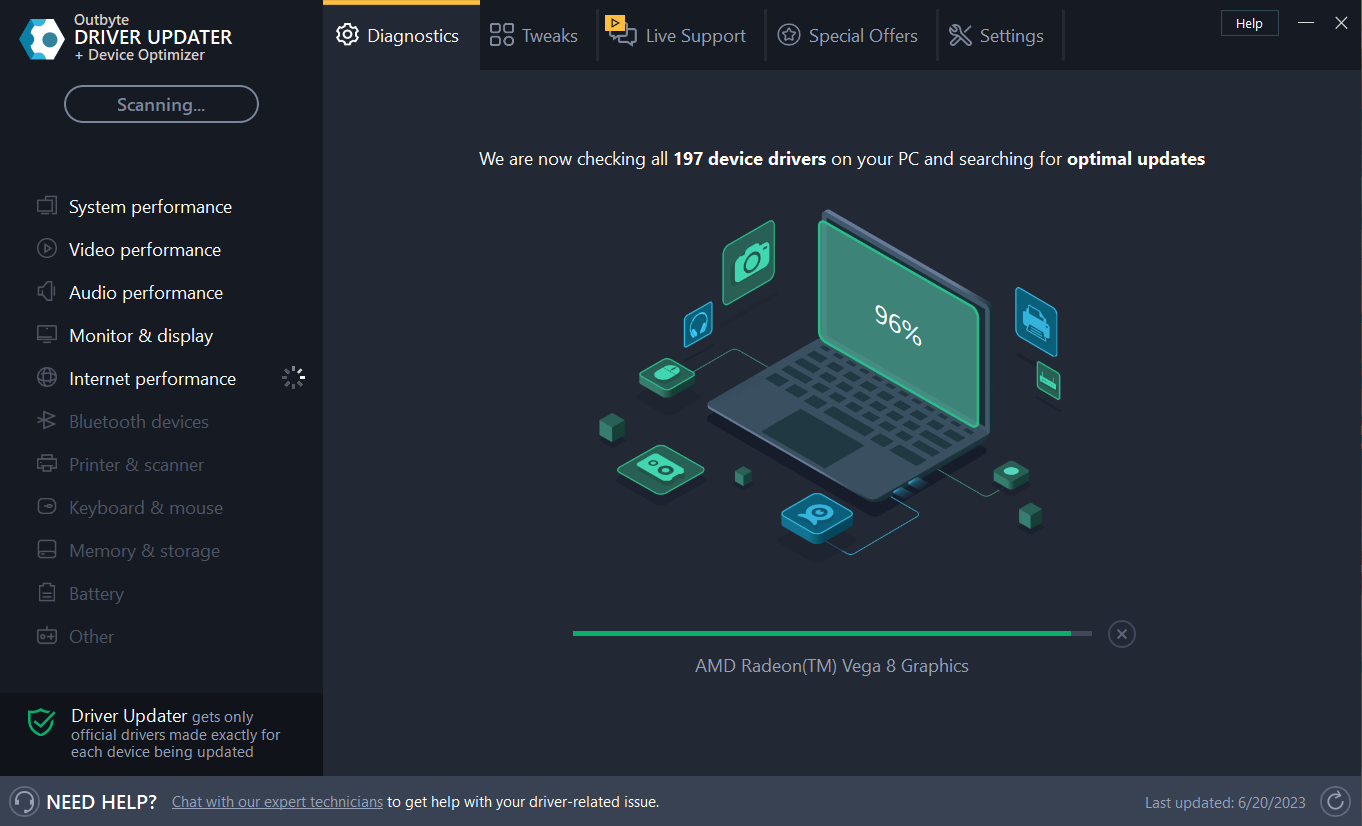
- Klicken Sie auf Aktualisieren & Ausgewählte Anwenden, um die neuesten Versionen herunterzuladen und zu installieren.
- Starten Sie Ihren PC neu, um die angewendeten Änderungen sicherzustellen.
OutByte
Halten Sie Ihre GPU in einwandfreiem Zustand, ohne sich um mögliche Treiberprobleme sorgen zu müssen. Kostenlose Testversion Jetzt herunterladen Haftungsausschluss: Möglicherweise müssen Sie die App aus der kostenlosen Version aktualisieren, um bestimmte Aktionen auszuführen.
3. Passen Sie Ihre Energieeinstellungen an
- Drücken Sie die Windows-Taste + S und geben Sie Energieplan ein. Wählen Sie Einen Energieplan auswählen aus der Ergebnisliste.
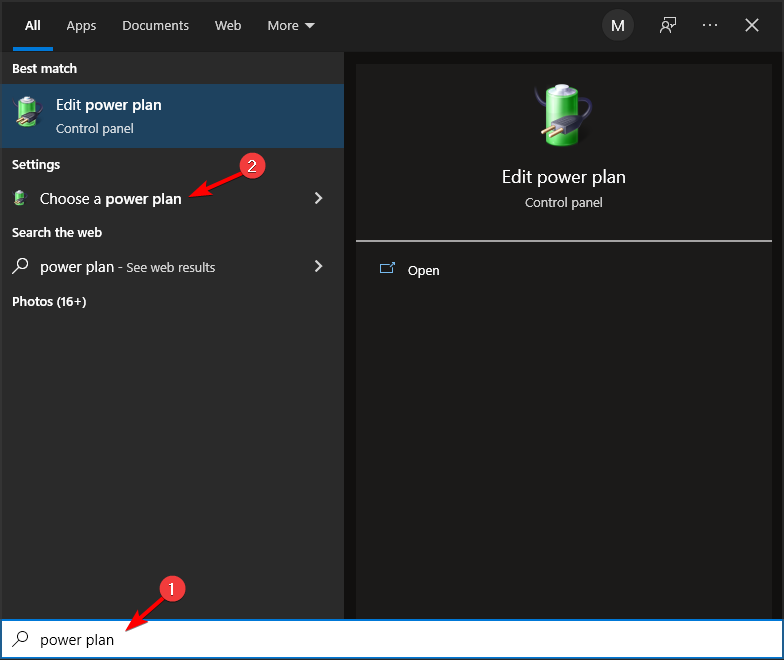
- Suchen Sie Ihren ausgewählten Energieplan und wählen Sie Energieplaneinstellungen ändern.
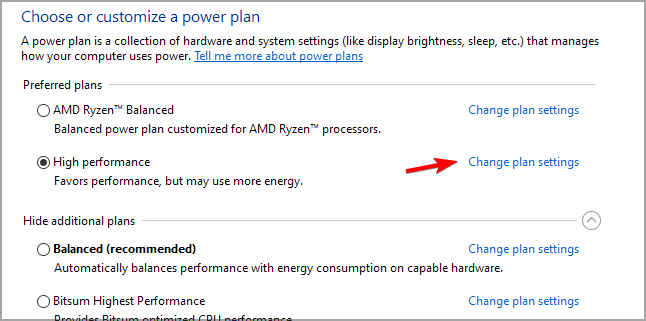
- Gehen Sie jetzt zu Erweiterte Energieeinstellungen ändern.
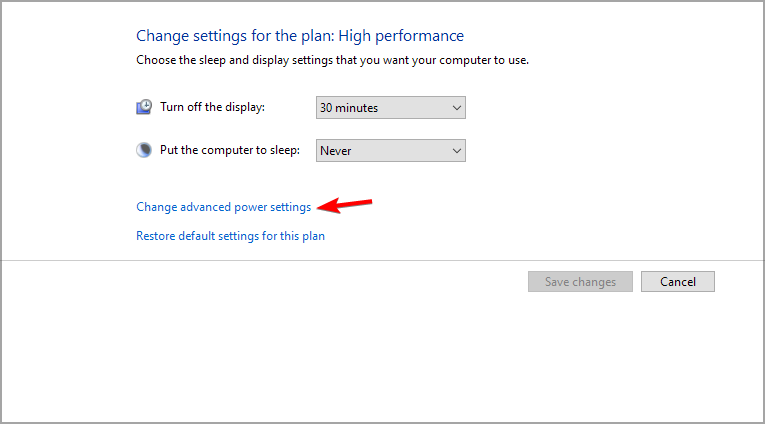
- Gehen Sie zu Prozessor-Energiemanagement und suchen Sie den Minimalen Prozessorstatus. Setzen Sie ihn auf etwa 20 % und speichern Sie die Änderungen.
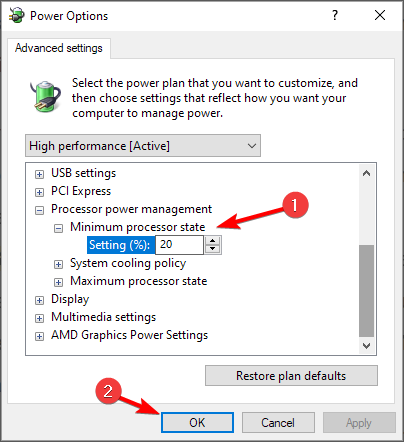
- Wie begrenze ich die CPU-Auslastung von Dota?
1. Ändern Sie die Affinität
- Starten Sie das Spiel.
- Sobald das Spiel gestartet ist, minimieren Sie es.
- Drücken Sie nun Strg + Umschalt + Esc, um den Task-Manager zu öffnen.
- Gehen Sie zum Tab Details. Klicken Sie mit der rechten Maustaste auf den Dota-Prozess und wählen Sie Affinity festlegen.
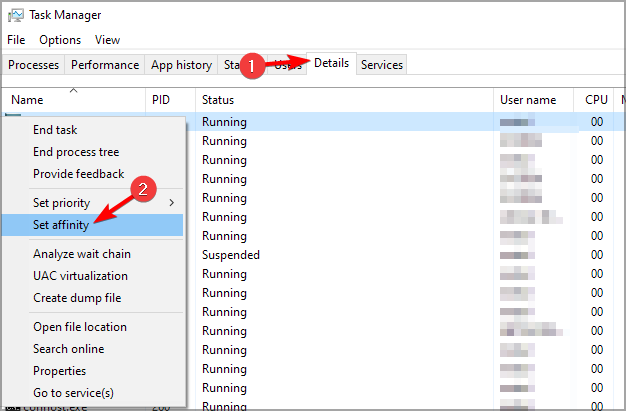
- Versuchen Sie, einen oder mehrere CPU-Kerne zu deaktivieren und zu überprüfen, ob das das Problem löst.

Benutzer berichteten, dass das Deaktivieren von CPU 0 das Problem für sie behoben hat, aber Sie müssen möglicherweise mit verschiedenen Einstellungen experimentieren, um das Problem zu beheben.
2. MSI-Treiber und -Software entfernen
- Drücken Sie die Windows-Taste + X und wählen Sie Geräte-Manager.
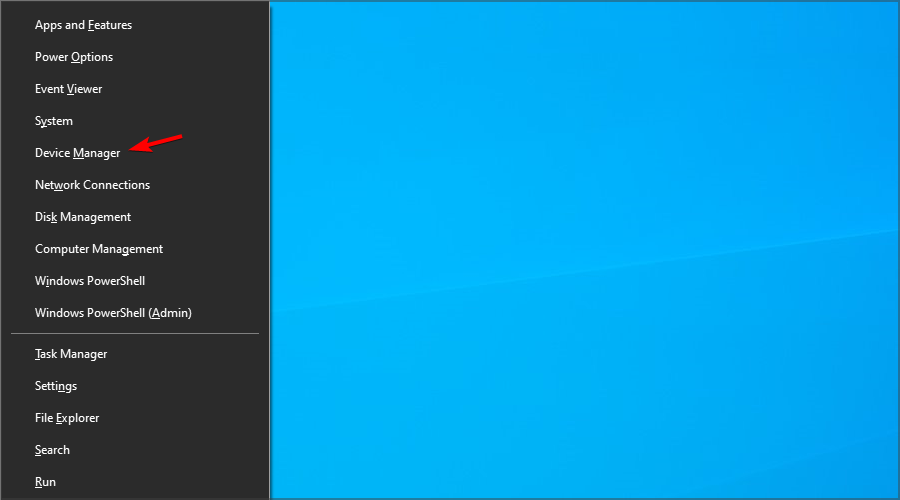
- Suchen Sie nun alle MSI-Treiber, die Sie haben, klicken Sie mit der rechten Maustaste darauf und wählen Sie Gerät deinstallieren.
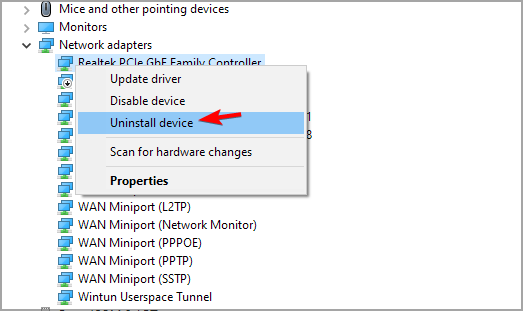
- Aktivieren Sie Treiber-Software für dieses Gerät löschen und klicken Sie auf Deinstallieren.
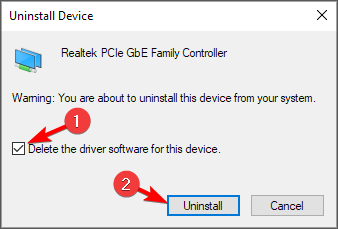
- Tun Sie dies für alle installierten MSI-Treiber.
Jetzt müssen Sie die MSI-Software entfernen, indem Sie Folgendes tun:
- Drücken Sie die Windows-Taste + X und wählen Sie Apps und Funktionen.
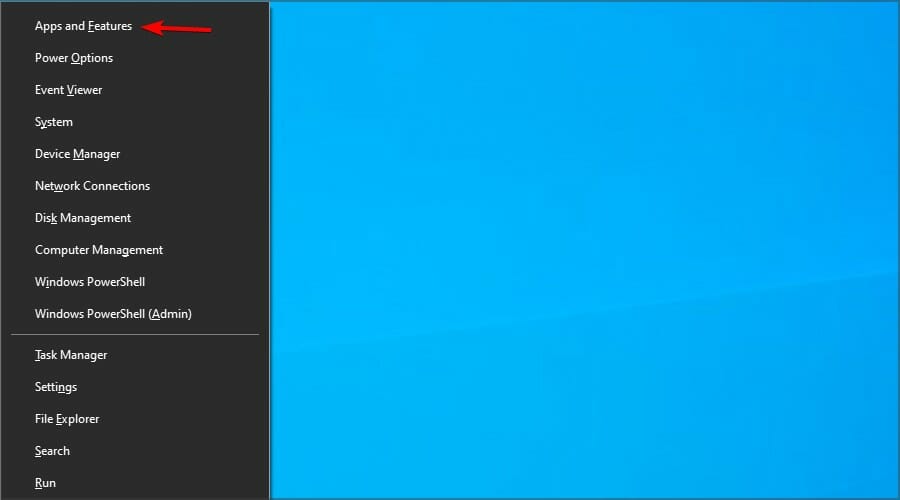
- Suchen Sie die installierte MSI-Software.
- Wählen Sie sie aus und klicken Sie auf Deinstallieren.
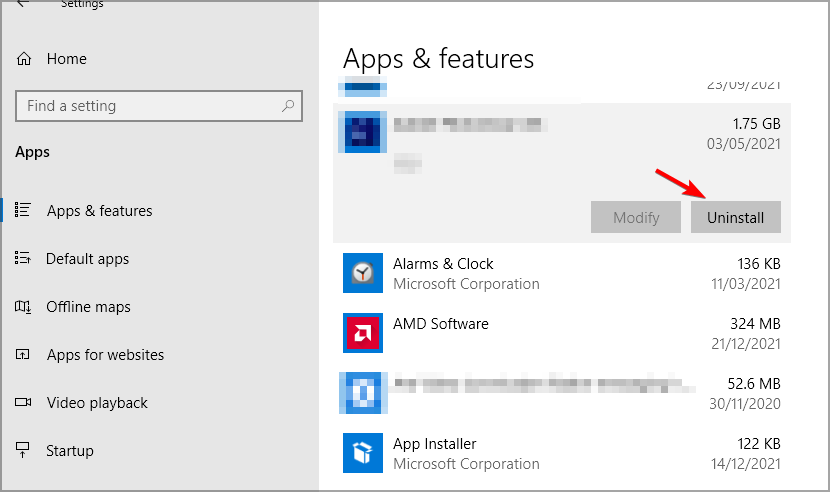
- Befolgen Sie die Anweisungen auf dem Bildschirm.
Nachdem Sie fertig sind, starten Sie Ihren PC neu. Sobald Ihr PC neu gestartet ist, werden die Standardtreiber für Ihr Motherboard installiert. Aktualisieren Sie diese nicht und prüfen Sie, ob das das Problem löst.
Bitte beachten Sie, dass diese Lösung auch auf andere Motherboard-Marken anwendbar ist und nicht nur auf MSI.
- Wie begrenze ich die CPU-Auslastung von Fortnite?
1. Ändern Sie die Videoeinstellungen
- Navigieren Sie zum Menü in der oberen rechten Ecke und wählen Sie Einstellungen.
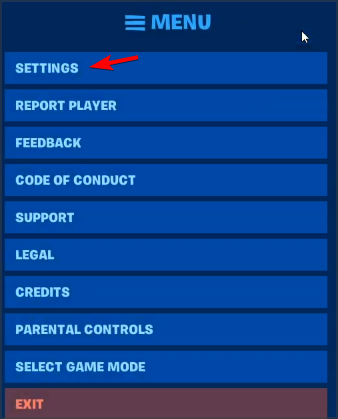
- Gehen Sie zu Video.
- Setzen Sie den Fenstermodus auf Vollbild und wählen Sie die Auflösung so, dass sie Ihrer Bildschirmauflösung entspricht. Setzen Sie schließlich das Framerate-Limit über die Bildwiederholfrequenz Ihres Monitors.
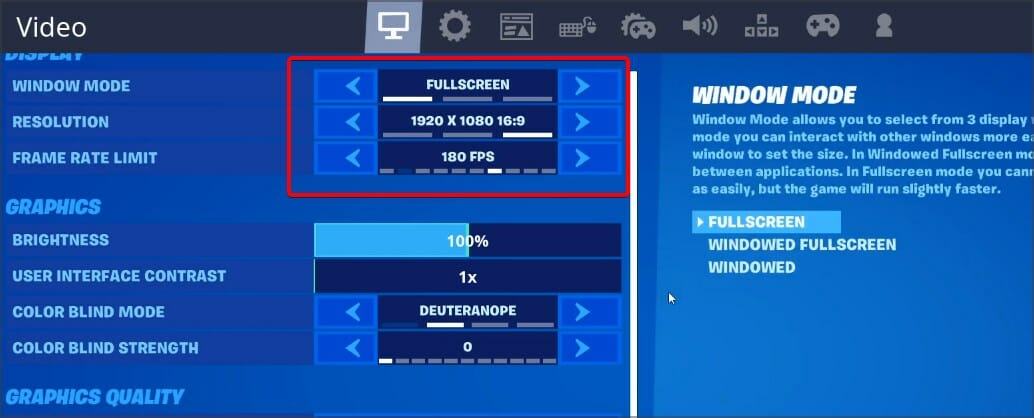
2. Fügen Sie Fortnite Ihrer Antivirus-Ausnahmeliste hinzu
- Drücken Sie die Windows-Taste + S und geben Sie Windows-Sicherheit ein. Wählen Sie Windows-Sicherheit aus der Liste.
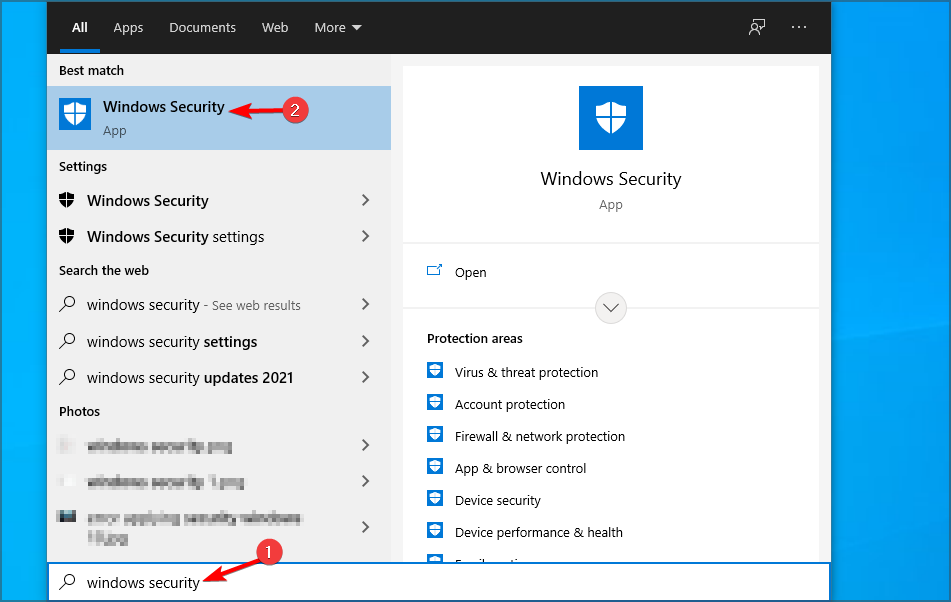
- Navigieren Sie zu Viren- und Bedrohungsschutz und wählen Sie Einstellungen verwalten.
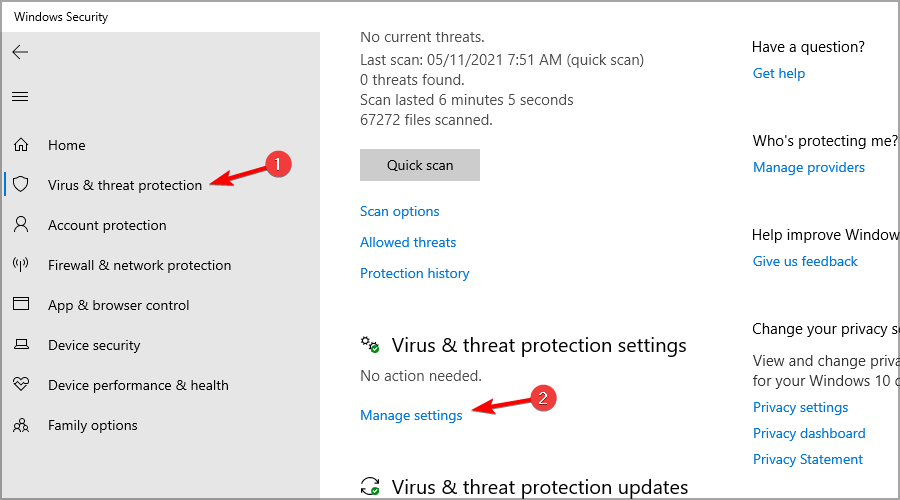
- Wählen Sie Ausnahmen hinzufügen oder entfernen.
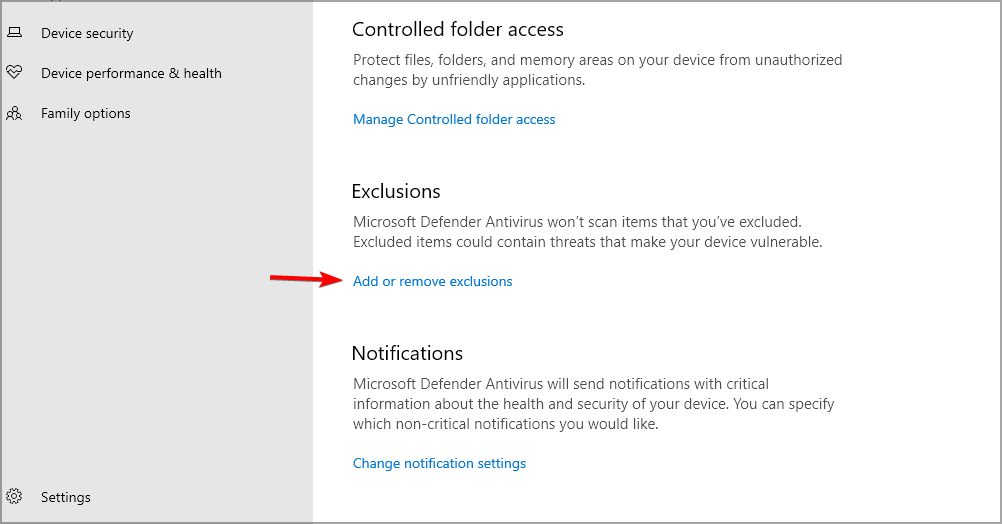
- Wählen Sie Ausnahme hinzufügen und dann Ordner.
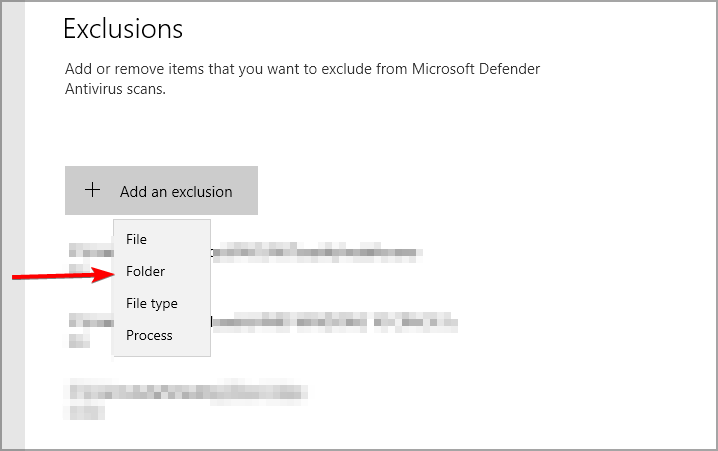
- Fügen Sie die Verzeichnisse Epic Games, BattlEye und EasyAntiCheat zur Liste der Ausnahmen hinzu. Weitere Informationen zu diesem Thema
So beheben Sie die hohe CPU-Auslastung von Widgets in Windows 11
Fehlerbehebung: Hohe CPU-Auslastung durch den Windows 11 Shell Infrastructure Host
Microsoft ersetzt JScript durch JScript9Legacy für bessere Sicherheit in Windows 11
Wie begrenze ich die CPU-Auslastung von New World?
1. Grafikeinstellungen anpassen
- Starten Sie das Spiel und öffnen Sie Einstellungen.
- Navigieren Sie zu Grafiken und setzen Sie Max FPS auf 60 oder sogar 30.
- Suchen Sie nun Videoqualität und setzen Sie sie auf einen niedrigeren Wert.
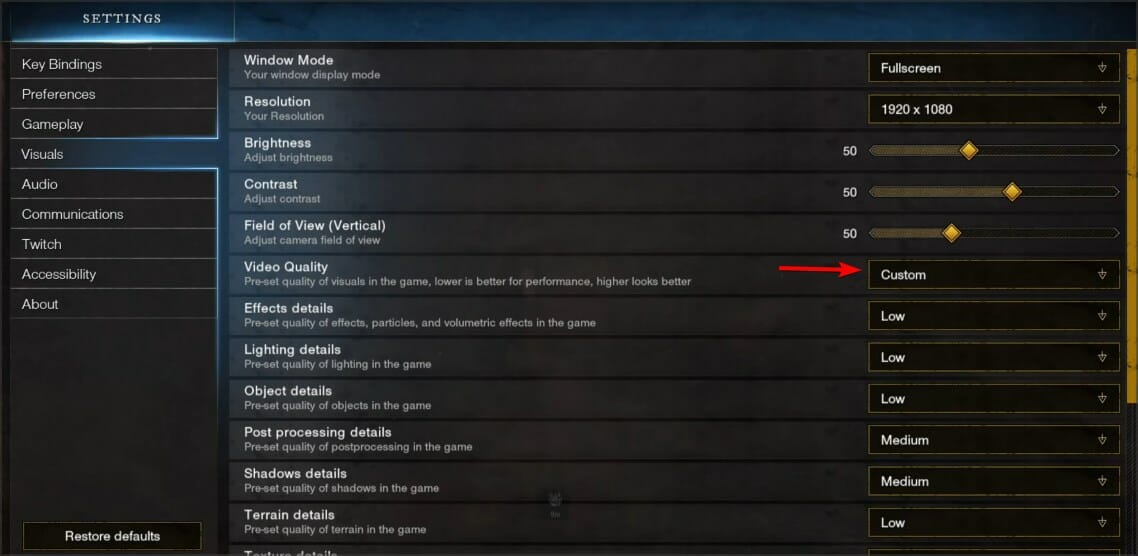
- Speichern Sie die Änderungen.
2. Hochleistungsmodus verwenden
- Öffnen Sie die Nvidia Systemsteuerung.
- Gehen Sie zu 3D-Einstellungen verwalten und wählen Sie dann Globale Einstellungen.
- Stellen Sie sicher, dass der Bevorzugte Grafikprozessor auf einen Hochleistungs-NIVIDIA-Prozessor eingestellt ist.
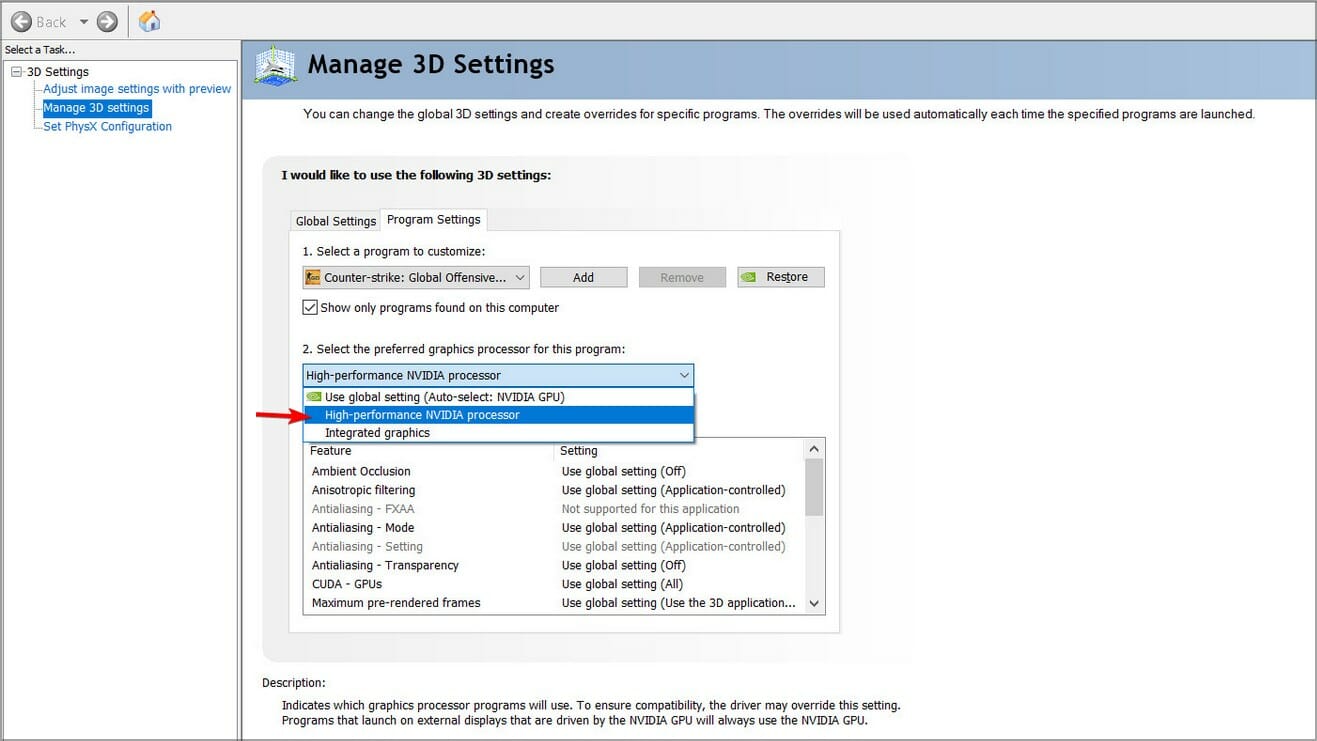
- Speichern Sie die Änderungen.
- Wie begrenze ich die CPU-Auslastung von Rainbow 6 Siege?
1. Ändern Sie die Spieldateien
-
Gehen Sie zu folgendem Verzeichnis:
C:\Users\Documents\My Games\Rainbow Six - Siege\ - Öffnen Sie GameSettings.ini mit Notepad.
- Suchen Sie FPSLimit und setzen Sie es auf FPSLimit=60. Sie können auch jeden Wert über 30 verwenden.
- Speichern Sie die Änderungen.
2. Ändern Sie die Spielpriorität
- Starten Sie das Spiel.
- Sobald das Spiel läuft, minimieren Sie es, indem Sie Alt + Tab drücken.
- Drücken Sie nun Strg + Umschalt + Esc.
- Gehen Sie zum Tab Details.
- Suchen Sie Rainbow Six Siege in der Liste, klicken Sie mit der rechten Maustaste darauf und erweitern Sie Priorität festlegen. Setzen Sie sie auf Niedrig.
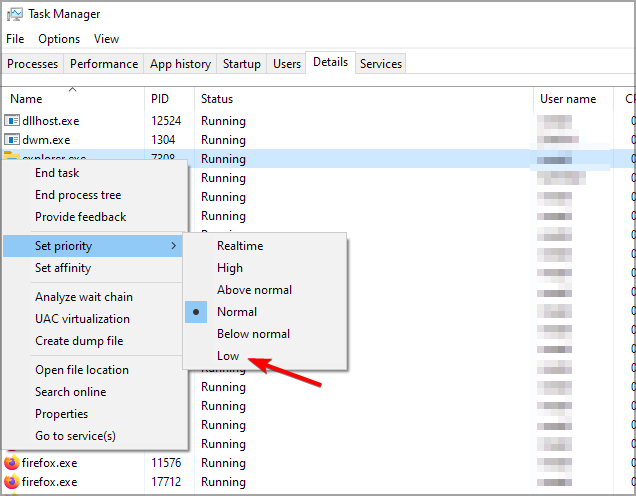
Überprüfen Sie jetzt, ob das Problem behoben ist.
Was sind die besten Tools zur Überwachung der CPU-Auslastung?
Durch die genaue Überwachung der CPU-Auslastung können Sie leicht erkennen, ob ein Prozess mehr Ressourcen verwendet, als er sollte, und ihn stoppen, um sicherzustellen, dass es keine Verlangsamungen auf Ihrem PC gibt.
Mit solcher Software können Sie sicherstellen, dass Ihr PC auf Höchstleistung arbeitet, indem Sie Anwendungen mit hoher CPU-Auslastung finden und stoppen.
In diesem Zusammenhang sind hier einige der besten Anwendungen, die Sie zur CPU-Überwachung verwenden können.
PRTG Netzwerkmonitor
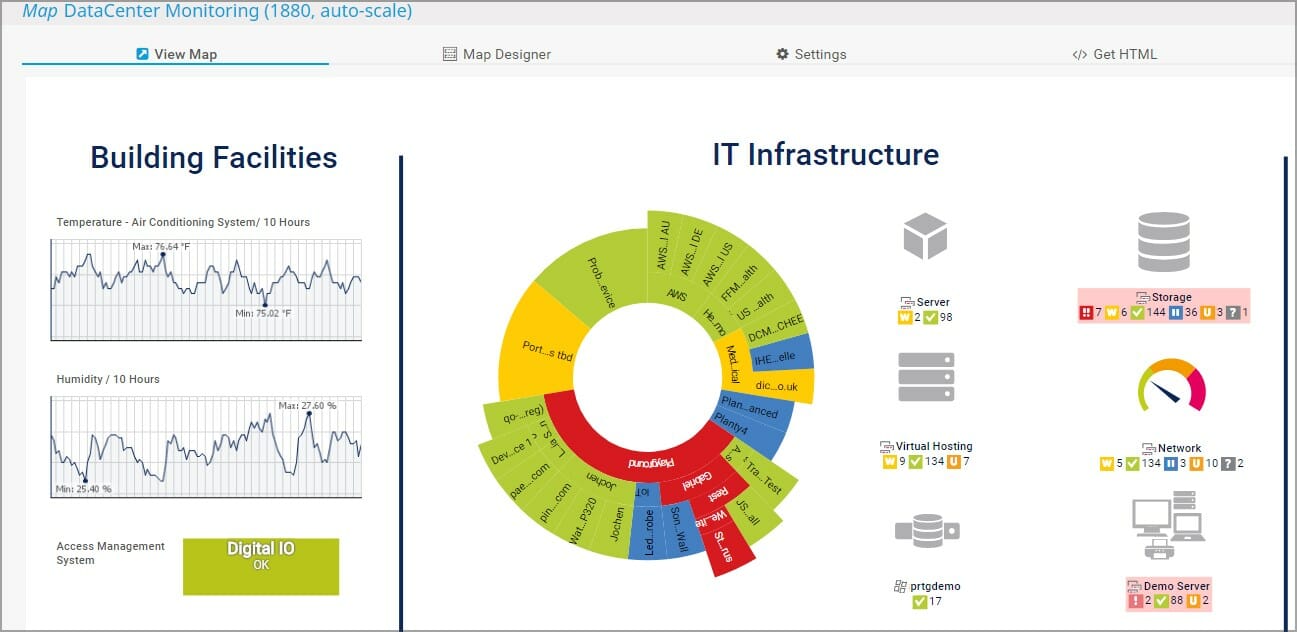 Wenn Sie ein Systemadministrator sind und Ihren Server oder PC verwalten möchten, ist PRTG Netzwerkmonitor eines der besten Tools, die Sie verwenden können.
Wenn Sie ein Systemadministrator sind und Ihren Server oder PC verwalten möchten, ist PRTG Netzwerkmonitor eines der besten Tools, die Sie verwenden können.
Die Software kann alle verfügbaren Anwendungen und Dateien überwachen, und dank fortschrittlicher Protokollierung können Sie Probleme auf Ihrem PC oder Server erkennen, sobald sie auftreten.
Diese Software ist für professionelle Benutzer gedacht, aber Sie können sie auch auf Ihrem Home-PC verwenden, um einen vollständigen Überblick über die Leistung Ihres Systems zu erhalten.
ManageEngine OpManager
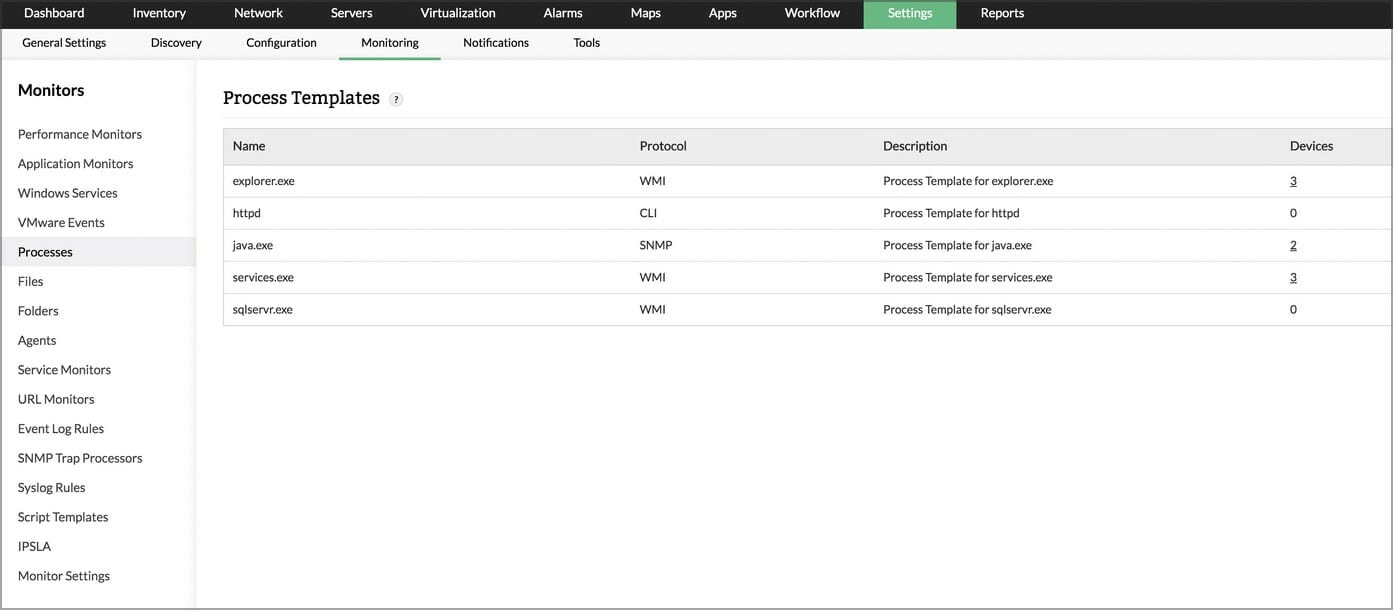 Ein weiteres professionelles Tool zur Ressourcenüberwachung ist ManageEngine OpManager, und diese Software kann für die Echtzeit-Netzwerküberwachung verwendet werden, mit der Sie Paketverluste, Latenz, Geschwindigkeit und mehr leicht messen können.
Ein weiteres professionelles Tool zur Ressourcenüberwachung ist ManageEngine OpManager, und diese Software kann für die Echtzeit-Netzwerküberwachung verwendet werden, mit der Sie Paketverluste, Latenz, Geschwindigkeit und mehr leicht messen können.
Die Möglichkeit, CPU-, Speicher- und Festplattennutzung zu überwachen, ist ebenfalls gegeben, und Sie können diese Software sowohl zur Überwachung von Windows- als auch Linux-Servern oder sogar virtuellen Maschinen verwenden.
Es ist auch wichtig zu erwähnen, dass diese Software Prozesse lokal und remote überwachen kann, sodass Sie sicher sein können, dass keine Apps mehr Ressourcen verwenden, als sie sollten.
SysGauge
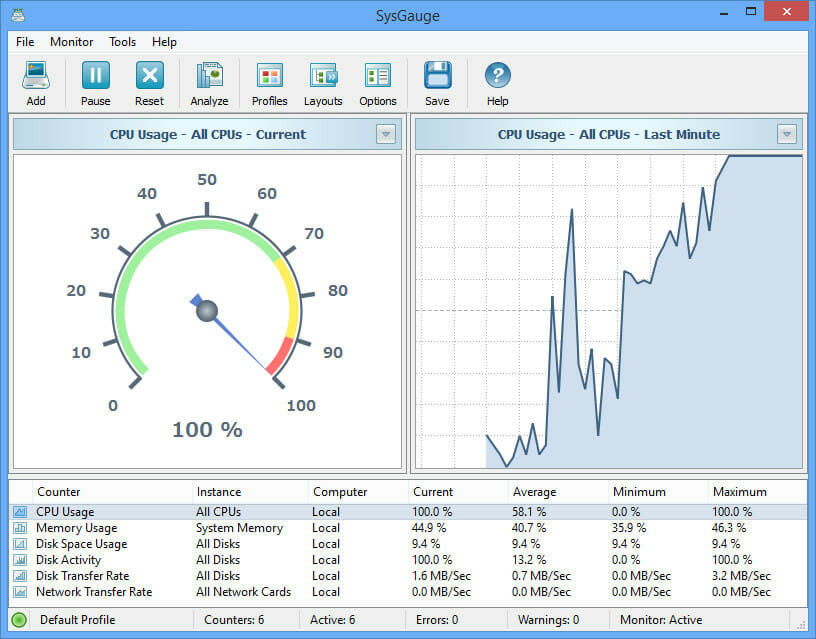 Wenn Sie eine spezielle Software zur CPU-Überwachung benötigen, könnte SYSGauge genau das sein, was Sie brauchen. Die Software kann Ihnen Informationen wie CPU-Auslastung und Kernel-CPU-Auslastung bereitstellen.
Wenn Sie eine spezielle Software zur CPU-Überwachung benötigen, könnte SYSGauge genau das sein, was Sie brauchen. Die Software kann Ihnen Informationen wie CPU-Auslastung und Kernel-CPU-Auslastung bereitstellen.
Sie können auch zusätzliche Informationen wie CPU-Interrupt-Zeit, Interrupt-Rate, Frequenz und C1-C3-Stromzustände anzeigen.
Die Software ist in ihrer GUI-Version unglaublich einfach zu bedienen, aber es gibt auch eine Befehlszeilenversion für fortgeschrittene Benutzer.
HWiNFO
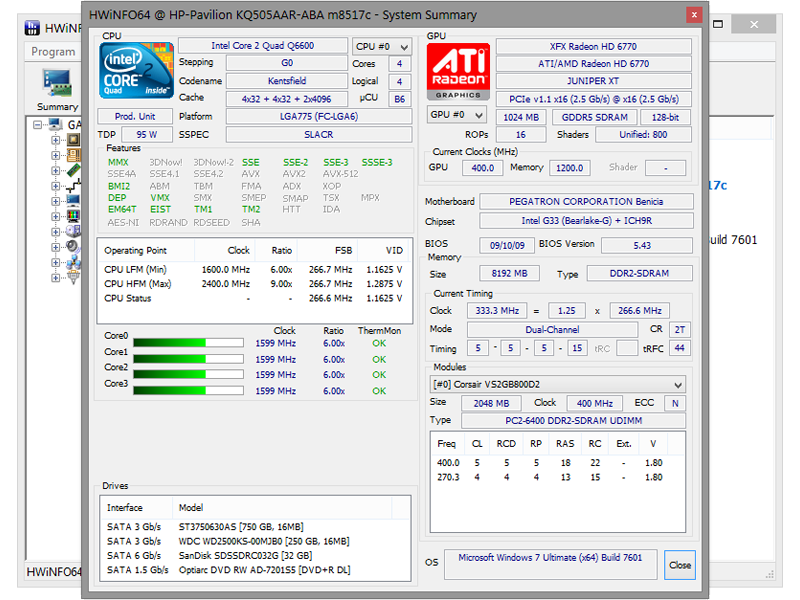 Diese Software ist darauf ausgelegt, Ihnen tiefgreifende Hardwareinformationen bereitzustellen, und gleichzeitig ermöglicht sie es Ihnen, alle Ihre Komponenten zu überwachen.
Diese Software ist darauf ausgelegt, Ihnen tiefgreifende Hardwareinformationen bereitzustellen, und gleichzeitig ermöglicht sie es Ihnen, alle Ihre Komponenten zu überwachen.
Mit dieser Software können Sie Ihre CPU-Informationen anzeigen, einschließlich Geschwindigkeit, Nutzung, Spannung und weitere Informationen.
Dank der Echtzeitüberwachung können Sie auch die Temperatur Ihres Systems genau im Auge behalten, sodass Sie leicht Überhitzung und Leistungsprobleme erkennen.
Wise System Monitor
 Wenn Sie Software zur Überwachung der CPU-Auslastung benötigen, könnte Wise System Monitor die perfekte Wahl für Sie sein. Mit dieser Anwendung können Sie die Liste aller aktiven Prozesse sowie deren CPU- und Speichernutzung anzeigen.
Wenn Sie Software zur Überwachung der CPU-Auslastung benötigen, könnte Wise System Monitor die perfekte Wahl für Sie sein. Mit dieser Anwendung können Sie die Liste aller aktiven Prozesse sowie deren CPU- und Speichernutzung anzeigen.
Um sicherzustellen, dass Ihr PC reibungslos läuft, können Sie schnell alle Anwendungen schließen, die mehr Ressourcen verwenden, als sie sollten, mit einem einzigen Klick.
Die App verfügt außerdem über ein schwebendes Fenster, das Ihnen alle wichtigen Informationen wie Ihre Netzwerkgeschwindigkeit, Speicher- und CPU-Auslastung sowie die Temperatur Ihres PCs anzeigt.
Was ist die energieeffizienteste CPU?
Was die Energieeffizienz betrifft, bietet die Ryzen 5000 und 4000 Mobile-Serie eine unglaubliche Leistung bei 15 W TDP.
 CPUs mit der besten Energieeffizienz (Quelle: CPUBenchmark)
Wenn Sie eine Desktop-CPU suchen, sollten Sie Modelle aus der Ryzen-Serie in Betracht ziehen, da deren TDP zwischen 65 W und 95 W liegt.
CPUs mit der besten Energieeffizienz (Quelle: CPUBenchmark)
Wenn Sie eine Desktop-CPU suchen, sollten Sie Modelle aus der Ryzen-Serie in Betracht ziehen, da deren TDP zwischen 65 W und 95 W liegt.
Was die APUs betrifft, ist der Stromverbrauch noch geringer, und Sie können je nach Modell einen Verbrauch von 35 W bis 65 W erzielen.
Wenn Sie eine neue energieeffiziente CPU suchen, werfen Sie einen Blick auf unsere CPU-Leitfäden für weitere Informationen.
Wie Sie sehen können, ist es ziemlich einfach, die CPU-Auslastung auf Ihrem Windows-PC zu begrenzen. Es ist nützlich für Prozesse wie WbemCons.exe, und es kann mit dem Task-Manager oder mit spezieller Software durchgeführt werden.
Wenn Sie weiterhin Probleme mit einer hohen CPU-Auslastung haben, sollten Sie unsere Liste von Software zur Behebung hoher CPU-Auslastung überprüfen, um weitere Möglichkeiten zu finden, mit diesem Problem umzugehen.
Wie begrenzen Sie die CPU-Auslastung auf Ihrem PC? Lassen Sie es uns im Kommentarfeld unten wissen.













